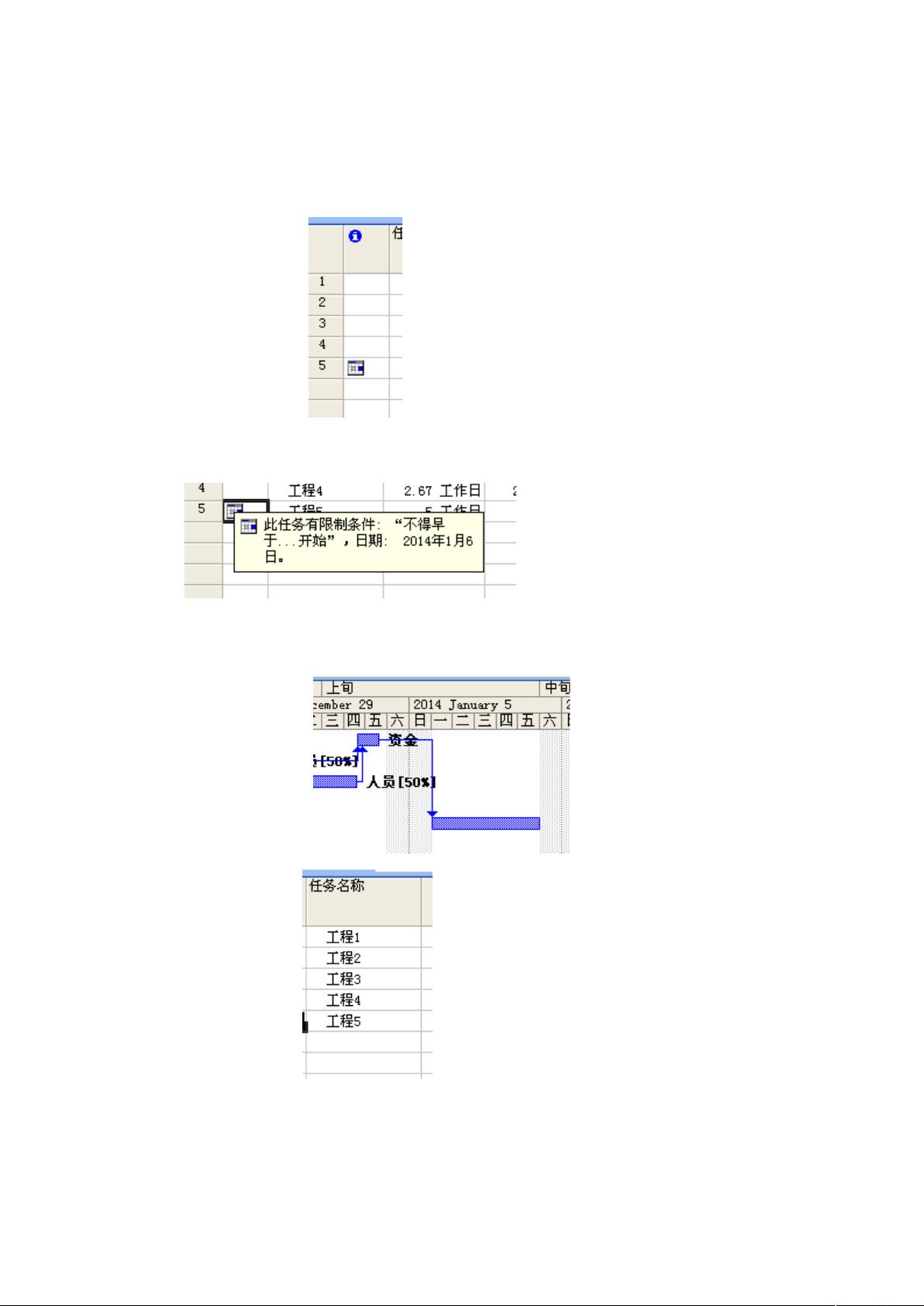Microsoft Project绘制甘特图指南
"本资源主要介绍了如何使用Microsoft Project软件创建和管理甘特图,包括甘特图数据表的基本操作,如任务标记、任务名称、工期、开始和完成时间、前置任务、资源名称的设置,以及如何通过任务信息对话框进行进阶调整。"
在项目管理中,甘特图是一种非常重要的工具,它以图形化的方式展示项目的时间进度和任务关系。Microsoft Project是制作甘特图的常见软件之一。以下是对标题和描述中所述知识点的详细说明:
1. **任务标记列**:此列用于设置任务的约束条件,如开始日期不能早于某个特定日期。这有助于确保任务按照预定的顺序和时间进行。
2. **任务名称列**:这是定义每个任务的唯一标识,方便管理和追踪。
3. **工期列**:在此列中设定任务的预计完成时间,可以以分钟、小时或天数为单位。
4. **开始时间和完成时间**:这些字段定义任务的起止时间,系统会根据设定的工期自动计算另一个时间点。
5. **前置任务列**:用于定义任务之间的依赖关系,即任务B必须在任务A完成后才能开始。
6. **资源名称列**:资源可以影响任务的完成时间,例如增加资源可能导致任务完成时间缩短或延长,具体取决于资源的使用率。
7. **任务信息对话框**:通过右键点击任务行并选择“任务信息”,可以详细编辑任务的各种属性,包括任务ID、工期、完成百分比、优先级、开始和完成时间、前置任务和资源分配。
8. **前置任务选项卡**:这里可以设置任务开始的条件,如完成-开始、开始-开始、完成-完成和开始-完成四种类型,分别表示不同的依赖关系。
9. **资源选项卡**:允许指定影响任务的资源及其使用率,资源单位表示每个工时资源的消耗比例。
10. **高级选项卡**:提供更复杂的设置,如限制类型,进一步调整甘特图的时间安排。
通过熟练掌握这些功能,项目经理可以有效地规划和监控项目进度,确保任务按计划进行,同时能快速识别和解决潜在的延迟或冲突。在实际操作中,灵活运用这些知识点可以极大地提升项目管理的效率和准确性。
2009-05-09 上传
2012-10-22 上传
2024-02-20 上传
2021-01-25 上传
161 浏览量
2018-12-02 上传
HelloBoat
- 粉丝: 123
- 资源: 3
最新资源
- C语言数组操作:高度检查器编程实践
- 基于Swift开发的嘉定单车LBS iOS应用项目解析
- 钗头凤声乐表演的二度创作分析报告
- 分布式数据库特训营全套教程资料
- JavaScript开发者Robert Bindar的博客平台
- MATLAB投影寻踪代码教程及文件解压缩指南
- HTML5拖放实现的RPSLS游戏教程
- HT://Dig引擎接口,Ampoliros开源模块应用
- 全面探测服务器性能与PHP环境的iprober PHP探针v0.024
- 新版提醒应用v2:基于MongoDB的数据存储
- 《我的世界》东方大陆1.12.2材质包深度体验
- Hypercore Promisifier: JavaScript中的回调转换为Promise包装器
- 探索开源项目Artifice:Slyme脚本与技巧游戏
- Matlab机器人学习代码解析与笔记分享
- 查尔默斯大学计算物理作业HP2解析
- GitHub问题管理新工具:GIRA-crx插件介绍